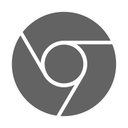Доступ к списку запущенных (недавних) приложений Android через область уведомлений и домашний экран
Если у вас есть устройство Android, например, от Samsung, которое требует нажатия аппаратной кнопки для доступ к недавно открывавшимся приложениям, возможно, вы захотите узнать, есть ли альтернативный способ доступа к этому списку. В этой статье мы увидим, как вы можете получить доступ к списку последних приложений Android альтернативным способом, чтобы вы могли быстро закрыть фоновые процессы этих приложений или быстрее переключаться между запущенными приложениями.
Приложения не закрываются на Android, когда вы нажимаете кнопку «Домой» или «Назад». Вместо этого они продолжают работать в фоновом режиме, и если вы не используете их в течение достаточно длительного периода, они приостанавливаются.
Android намеренно не закрывает приложения сразу, чтобы их можно было запустить мгновенно, когда вы снова переключаетесь на них. В приостановленном состоянии они не потребляют вычислительную мощность вашего устройства и не разряжают батарею, но они занимают некоторую память. Если Android начинает не хватать памяти, приложения, которые вы давно не использовали, сначала автоматически закрываются.
Но если вы действительно хотите закрыть некоторые определенные приложения и освободить память, вы можете сообщить ОС, что они вам больше не нужны после того, как вы закончите их использовать. Для этого стандартным способом в Android является нажатие какой-либо кнопки на вашем устройстве, которая вызывает список задач всех запущенных приложений. Выбор кнопки для нажатия или длительного нажатия зависит от устройства, но для некоторых телефонов и планшетов это аппаратная кнопка, а для некоторых устройств - сенсорная. После отображения списка задач вы можете перетаскивать приложения слева направо. Проведение слева направо завершает фоновые процессы, существующие для этой задачи, и сигнализирует ОС, что она может закрыть любые службы или всегда запущенные процессы, связанные с задачей.
Этот список задач предназначен не только для закрытия приложений, но и для переключения между приложениями, касаясь миниатюры. поэтому, даже если вы никогда не закрываете приложения, вам может потребоваться частый доступ к этому списку, чтобы напрямую переключаться на другой приложение.
Теперь для устройств, у которых есть сенсорная кнопка, это не проблема, а для тех устройств, у которых есть аппаратная кнопка. Как и в случае с линейкой устройств Samsung Galaxy, постоянное нажатие и удерживание любой аппаратной кнопки может быть не таким удобный. Поскольку это аппаратная кнопка, каждый раз, когда вы ее нажимаете, она вызывает износ. Приложение для Android под названием Быстрая кнопка недавних приложений делает это проще. Что он делает, так это то, что он помещает постоянное / текущее уведомление, которое всегда остается на верхней панели уведомлений. Вместо того, чтобы нажимать и удерживать аппаратную кнопку, вы можете провести сверху вниз и быстро нажать «Запустить недавние приложения», чтобы показать все запущенные приложения.
Быстрая кнопка недавних приложений также помещает ярлык на главный экран для отображения последних приложений, поэтому нет необходимости нажимать какие-либо аппаратные кнопки. Приложения запускаются при запуске вашего устройства.
Заключительные слова
Если вы используете средство запуска Android, на нем уже может быть где-то кнопка для отображения последних приложений. Точно так же, если на вашем устройстве есть сенсорная кнопка для отображения списка последних приложений, это может не иметь значения, но в противном случае вам может пригодиться это маленькое приложение, если вы не хотите постоянно нажимать аппаратные кнопки на вашем устройстве. время. Некоторым это может показаться более быстрым способом отображения списка последних приложений, в то время как для других это может увеличить срок службы аппаратных кнопок.